"AirDrop 101": lengvai siunčiamas turinys tarp netoliese esančių "iPhone", "iPads" ir "Mac"

" "AirDrop" leidžia greitai ir lengvai siųsti nuorodas, nuotraukas, failus ir daugiau turinio tarp netoliese esančių "iPhone", "iPads" ir Macs. Tiesiog atidarykite "Share" skydą ir palieskite netoliese esantį įrenginį.
"Android" skersmens funkcija veikia "Android" telefonuose ir planšetiniuose kompiuteriuose. Tačiau visa tai veikia belaidžiu ryšiu per "Bluetooth" ryšį be jokio NFC ryšio. Tai suderinama tik su "Apple" įrenginiais.
Kodėl AirDrop yra toks naudingas
Jei turite "Apple" įrenginių, "AirDrop" yra paprastas būdas išsiųsti turinį pirmyn ir atgal su kitu asmeniu arba tarp jūsų įrenginių. Tai tik kelis čiaupus, ir viskas vyksta visiškai belaidžiu būdu. Jei kažkas yra šalia - jie turi būti arti, "Bluetooth" diapazone - jums nereikės pasikliauti SMS, iMessage, elektroniniu paštu ar kitomis ryšių programomis, kad siųstumėte medžiagą pirmyn ir atgal.
Skirtingai nuo analogiškų "Android" ir "Windows Phone" sprendimai, dėl kurių jūsų telefonuose reikalingas atvirkštinis NFC ryšys, "AirDrop" veikia bevieliu ryšiu per "Bluetooth". Jis pasiekiamas "iPhone" ir "iPad" įrenginiuose nuo "iOS 7" ir "Mac" nuo "OS X 10.10 Yosemite". Galite naudoti jį siųsti turinį tarp savo įrenginių arba bendrinti jį su kitu prietaisu, jei jie netoliese. Deja, "AirDrop" reikalauja, kad "Apple" įrenginiai nebūtų suderinami su "Android" arba "Windows" įrenginiais.
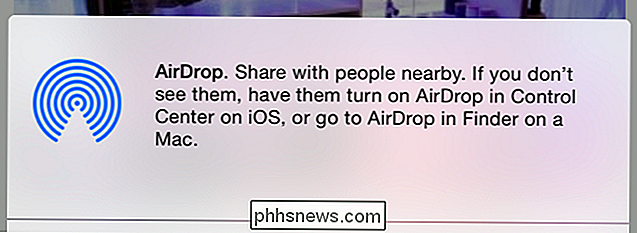
"AirDrop priklauso nuo jūsų kontaktų, kurių reikia privatumui
Pagal numatytuosius nustatymus" AirDrop "leidžia rodyti jus tik žmonėms, kurie yra jūsų kontaktų sąraše. Jei norite "AirDrop" su žmonėmis, jiems reikės pridėti jus prie savo kontaktų ir juos reikės pridėti kaip kontaktą. Tai neturėtų reikalauti daug pastangų - jei tai darysi su kuo nors žinote, tu tikriausiai jau esi vienas kito kontaktuose. Jei norite, kad "AirDrop" su žmonėmis nesudarytų vienas kito jūsų kontaktams, visada galite laikinai perjungti "AirDrop", kad dirbtumėte su visais, ignoruodami kontaktus.
Ši funkcija užtikrina, kad ne tik atsirasite kitų žmonių "AirDrop" . Žmonės negalės pamatyti savo vardo, jei būsite netoli, ir jie nieko negalės jums išsiųsti.
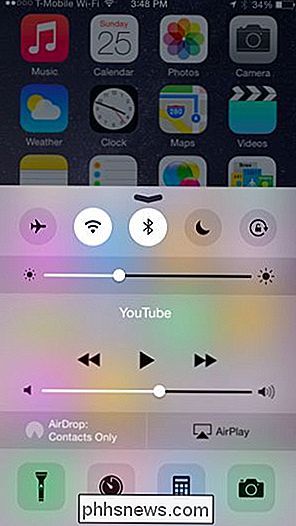
"AirDrop" naudojimas "iPhone" ar "iPad" sistemoje
SUSIJĘS: 8 "Navigacijos gudrybės" Kiekvienas "iPad" naudotojas turi žinoti
Patraukite "Control Center" skydelį ant savo "iPhone", "iPad" ar "iPod Touch" paliesdami pirštą žemiau ekrano ir junkdami jį aukštyn. Galite matyti, ar "AirDrop" įjungtas, žiūrėdamas "AirDrop" būseną čia. Kaip AirDrop pasikliauja "Bluetooth", jis bus išjungtas, jei "Bluetooth" išjungtas.
Bakstelėkite "AirDrop" parinktį, kad galėtumėte valdyti, kaip veikia "AirDrop". Galite jį išjungti, tik įgalinkite "AirDrop" žmonėms, esantiems jūsų kontaktuose (tai yra numatytasis), arba leiskite "AirDrop" visiems.
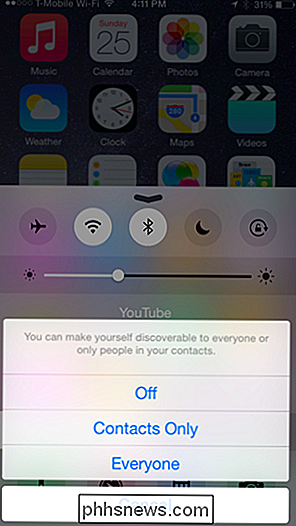
SUSIJUSIOS: Kaip naudoti "iPhone" ar "iPad" programų plėtinius, naudojant "iOS 8"
Norėdami iš tikrųjų naudoti "AirDrop", bakstelėkite mygtuką "Bendrinti" bet kurioje "iOS" programoje. "Share" skydelio viršuje matysite netoliese esančių žmonių ir įrenginių, kuriuos galite "AirDrop", sąrašą. Bakstelėkite vardą ir prietaisą, kad galėtumėte su jomis bendrinti esamą turinį, siųsti jį belaidžiu būdu per "Bluetooth".
Tai gali užtrukti, kol jūsų telefonas ar planšetė atpažins netoliese esančius įrenginius, taigi palaikykite. Taip pat galite pabandyti pabusti prietaisą, jei jis nerastas - pavyzdžiui, gali prireikti išbaužti "iPhone" ar "iPad", jei norite "AirDrop" į jį, ir jis nedelsiant pasirodys.
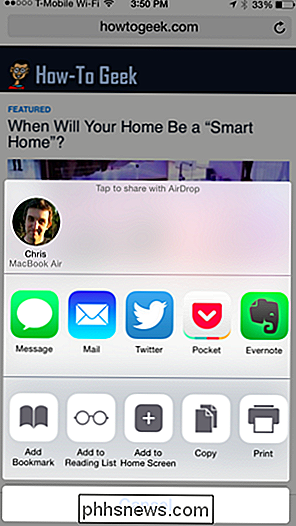
" "AirDrop" naudojimas "Mac" kompiuteryje
"Mac" kompiuteryje jūs būsite matyti pranešimą savo įrenginyje, pranešdami jiems, kad norite atsiųsti jiems tam tikrą turinį - žiniatinklio adresą, nuotrauką ar dar ką nors. suraskite turimų įrenginių, kuriuos galite "AirDrop" ieškoti, sąrašą. Vilkite ir paleiskite failus į kitą įrenginį, kad galėtumėte juos bendrinti. Pavyzdžiui, galite vilkti ir numesti failą į asmens vardą ir siųsti jį į "Mac". Arba galite išsiųsti nuotrauką iš savo "Mac" į savo "iPhone".
Kaip ir "iOS", galite pasirinkti, kas gali matyti jus "AirDrop" sąraše su parinktimis lango apačioje. Tiesiog spustelėkite "Allow me to be discovered by:" meniu.
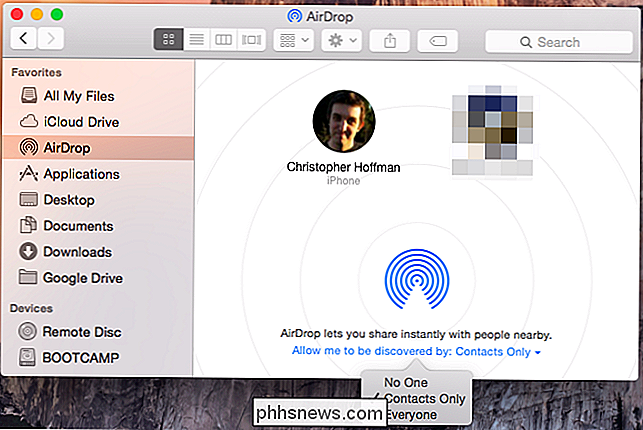
"AirDrop" taip pat integruotas į "Mac OS X 10.10 Yosemite" naujas bendrinimo funkcijas. Pavyzdžiui, "Safari" žiniatinklio naršyklėje galite spustelėti mygtuką "Bendrinti" ir pasirinkti "AirDrop", norint siųsti nuorodą į dabartinį tinklalapį per "AirDrop", taip pat kaip ir mobiliajame įrenginyje.
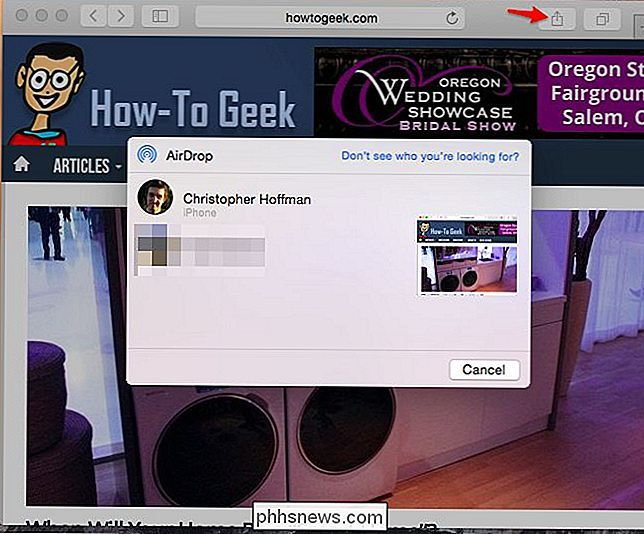
Itin svarbu, kad "AirDrop" būtų suderinamas tarp "iOS" įrenginių ir "Mac", todėl tai yra patogus būdas belaidžiu būdu siųsti turinį tarp netoliese esančių bet kokio tipo įrenginių - tiek, kiek jie yra "Apple". "AirDrop" veikia labai gerai, jei naudojate "Apple" įrenginius, ir tai yra tokio sprendimo būdas, kurį tikrai turėtų patvirtinti "Android" ir "Windows" įrenginiai. "AirDrop" padeda išspręsti dalijimosi failais, nuotraukomis ir kitais duomenų bitus tarp šalia esančių įrenginių problemą.

Kaip filtruoti el. Laiškus "iOS 10" versijoje
" IOS 10 "galiausiai papildo galimybę filtruoti el. Laišką, atsižvelgiant į kelis iš anksto nustatytus kriterijus. SUSIJĘS: Kaip nustatyti taisykles "Apple Mail" Pašto filtrai gali būti nieko naujo jums. Jei naudojate "Mail on macOS" (arba kitas populiarias el. Pašto programas šiuo klausimu), jau esate susipažinę su taisyklėmis, tačiau taip pat galite lengvai rūšiuoti pašto dėžutes keliais būdais.

Kas yra "Windows 10" "Tablet" režimas ir kaip jį įjungti ir išjungti
Vienas iš didžiausių dalykų, kurie sužeidžia vartotojus apie "Windows 8", yra "viskas arba nieko" pradžios ekranas. "Windows 10" bando išspręsti šią problemą naudojant atskirą pilno ekrano planšetinio kompiuterio režimą, kuris, tikimasi, palengvins piktas darbalaukio vartotojus. "Tablet" režimas yra nauja funkcija, kuri turėtų būti automatiškai suaktyvinta (jei norite) atskyrus planšetinį kompiuterį.



